-
win10免费升级小编告诉你如何升级
- 2017-11-02 15:09:18 来源:windows10系统之家 作者:爱win10
据悉,Win10永久免费:用Win7/8.1密钥免费升级!在2015年推出时,Windows 10提供了1年的免费升级期,只要是Windows 7/8.1正版用户,都可以在发布后1年内的任何时间获得免费升级,有那么一部分用户不知道该怎么去升级win10系统,下面,小编就来跟大家说说win10升级的操作。
windows10正版已经发售了一段时间了,越来越多的普通用户已经能够接受windows系统了。但是很多人还是不知道怎么正确的安装windows10吧,那么在使用Windows7旗舰版的朋友如何让win7升级win10呢?下面今天小编就来给大家讲解一下windows10的升级方法,相信一定可以帮到大家。
win10免费升级
进入到Win7系统的控制面板
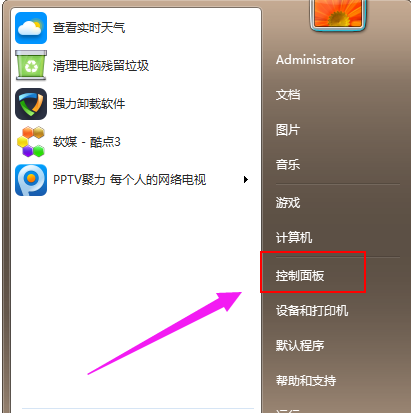
win10系统软件图解1
点击“系统和安全”

升级系统软件图解2
找到“检测更新”按钮
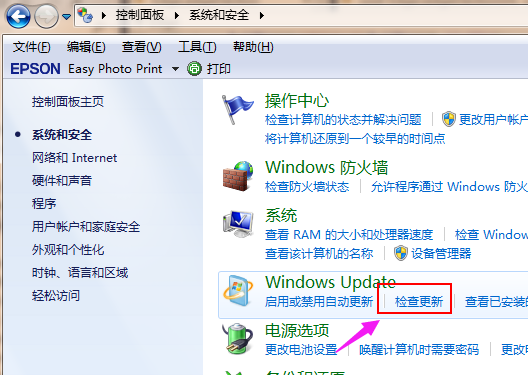
win10系统软件图解3
在检测到的更新包中选择Win10,并点击更新按钮
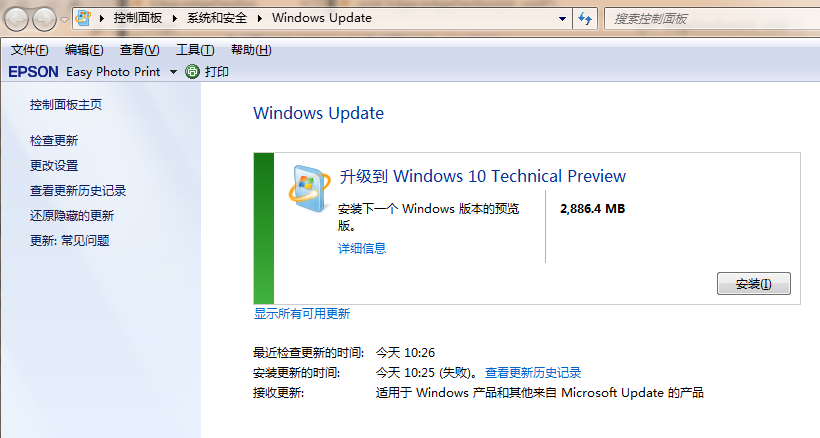
免费升级系统软件图解4
下载升级安装包
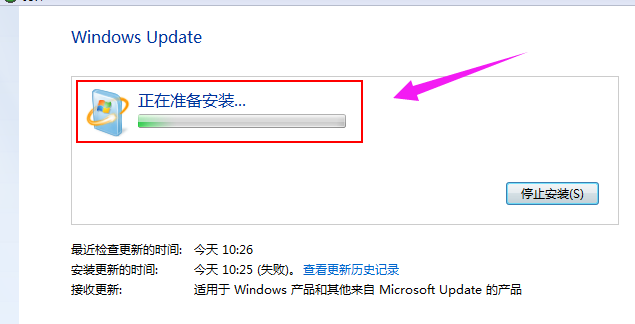
win10系统软件图解5
重启电脑后可根据系统中文提示完成升级操作

win10系统软件图解6
建议选择【不是现在】
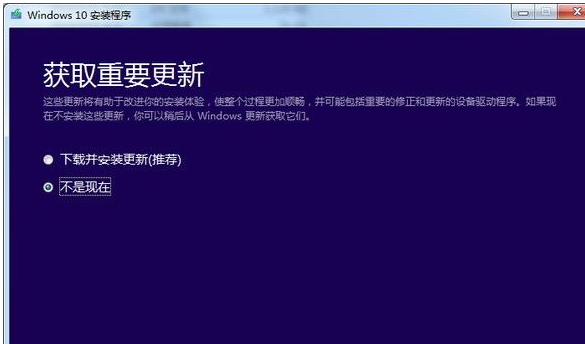
升级系统软件图解7
点击【安装】
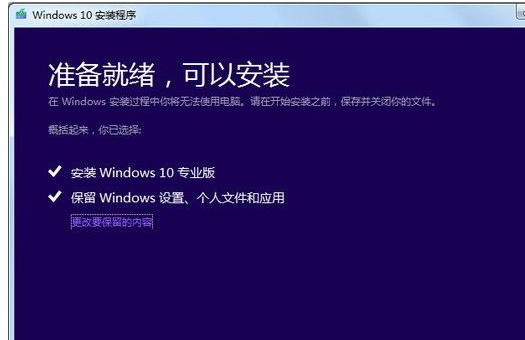
系统升级系统软件图解8
等待重启
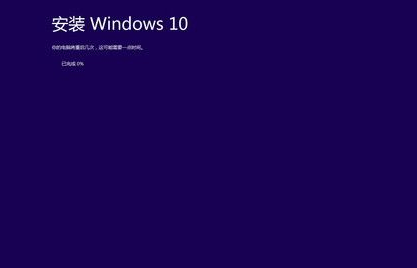
免费升级系统软件图解9
Win10安装过程电脑会重启多次
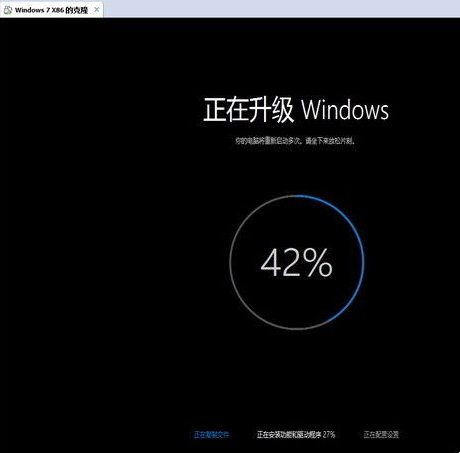
升级系统软件图解10
成功进入Win10
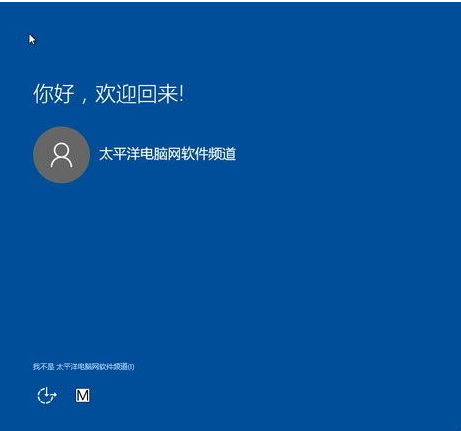
免费升级系统软件图解11
以上就是win10升级的操作步骤了,不懂的用户可以试着操作一下,也可以使用其它的方法进行系统升级。
猜您喜欢
- 制作启动光盘,小编告诉你如何制作光盘..2018-07-05
- 告诉你win10强制进入安全模式方法..2018-11-14
- Win10系统中按f8和ctrl进不了安全模式..2020-08-22
- 为什么win10慢了很多呢2017-06-03
- win11退回win10会清除数据吗2022-04-12
- 细说win10更新怎么关闭2019-03-30
相关推荐
- 如何安装win10系统无线网卡驱动.. 2020-12-24
- 教你u盘怎么装系统win10 2020-07-08
- 系统之家win1064位旗舰版激活系统最新.. 2017-05-28
- 小编告诉你百度可以一键升级win10了,.. 2017-10-31
- 如何升级windows10,小编告诉你win7如.. 2018-01-13
- win10开始菜单设置教程 2020-06-25





 魔法猪一健重装系统win10
魔法猪一健重装系统win10
 装机吧重装系统win10
装机吧重装系统win10
 系统之家一键重装
系统之家一键重装
 小白重装win10
小白重装win10
 小白系统ghost win7 64位纯净版201610
小白系统ghost win7 64位纯净版201610 深度技术Ghost win7 sp1 32位系统旗舰版下载v1904
深度技术Ghost win7 sp1 32位系统旗舰版下载v1904 电脑公司ghost Win7 x86纯净版201612
电脑公司ghost Win7 x86纯净版201612 Adobe Photoshop Touch v1.5.0 汉化版(安卓Photoshop工具)
Adobe Photoshop Touch v1.5.0 汉化版(安卓Photoshop工具) 随缘网易全系列注册机(一键注册邮箱帐号密码)
随缘网易全系列注册机(一键注册邮箱帐号密码) DiskCheckup v3.1 汉化绿色版 (读取磁盘检测工具) PC-WZZ汉化组
DiskCheckup v3.1 汉化绿色版 (读取磁盘检测工具) PC-WZZ汉化组 小白系统ghos
小白系统ghos 深度技术ghos
深度技术ghos 小白系统 gho
小白系统 gho 雨林木风 Gho
雨林木风 Gho 新萝卜家园 g
新萝卜家园 g 电脑公司ghos
电脑公司ghos 360浏览器2.0
360浏览器2.0 8u浏览器 v2.
8u浏览器 v2. 系统之家Win8
系统之家Win8 系统之家ghos
系统之家ghos 粤公网安备 44130202001061号
粤公网安备 44130202001061号